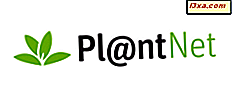Windows 10 skal offentliggjøre 29. juli og, som Microsoft lovet, nåværende eiere av en legitim kopi av Windows 7 eller Windows 8.1, kan oppgradere gratis. Umiddelbart etter at Microsoft annonserte utgivelsesdatoen for Windows 10, begynte kvalifiserte brukere å motta et varsel som fortalte dem å reservere deres kopi. Men mange spørsmål om denne prosedyren dukket opp på Internett, så vi trodde det ville være lurt å vise deg hva denne bestillingsprosessen er og hvordan den fungerer. La oss komme i gang:
Hva trenger du for å kunne reservere en gratis Windows 10-oppgradering?
Først og fremst er det noen krav du må møte for å kunne reservere og til slutt bruke Windows 10 på enheten din:
- Enheten må kjøre den nyeste versjonen av Windows med de nyeste oppdateringene. Det betyr at du enten kjører Windows 7 Service Pack 1 eller Windows 8.1. Hvis du ikke vet hvilken versjon av Windows du bruker, vil denne artikkelen hjelpe deg: Hvordan bestemme hvilken versjon av Windows du har installert.
- For å kunne reservere gratis oppgradering til Windows 10, må du ha denne Windows-oppdateringen installert: KB3035583. Hvis du ikke vet hvordan du skal sjekke om oppdateringer, les denne veiledningen: Se etter Windows-oppdateringer, lær hva de gjør og blokkere de du ikke trenger.
Slik reserverer du Windows 10 Free Upgrade
Hvis de to kravene vi nevnte tidligere er oppfylt, har enheten din installert en app kalt "Få Windows 10" . Du kan finne det ved å se på systemstatusfeltet, på skrivebordet . Du bør se et ikon med Windows 10-logoen.

For å starte reservasjonsprosessen, klikk eller trykk på dette ikonet. Når du gjør det, blir Get Windows 10- appen lansert. Appen vil presentere deg 6 lysbilder med forskjellig informasjon om Windows 10. Men bare det første lysbildet deler informasjon om hvordan oppgraderingen fungerer:
- Reserve: Bestill GRATIS oppgraderingen til Windows 10 nå. Den lastes ned når den er tilgjengelig, og du kan når som helst avbestille din reservasjon.
- Installer: Du får et varsel etter at Windows 10 er lastet ned til enheten din. Installer den med en gang eller velg en tid som er bra for deg.
- Nyt: Etter at det er installert, er Windows 10 alt ditt!

Hvert lysbilde i programmet Get Windows 10, inneholder også en knapp som heter "Reserve din gratis oppgradering" . For å reservere din Windows 10-kopi, klikk eller trykk på denne knappen.

Når du har klikket eller tastet på knappen, forbeholder appen din gratis oppgradering til Windows 10. Den lar deg også registrere din e-postadresse for å få bekreftelse på din Windows 10-oppgraderingsreservasjon, og bare hvis du vil, motta andre nyheter eller tilbud fra Microsoft.
Hvis du ikke vil angi e-postadressen din, kan du hoppe over dette trinnet uten bekymringer: Oppgraderingen er fremdeles reservert.

Når bekreftelsen ble sendt (eller hoppet over), vil Get Windows 10- appen fortelle deg at du er "Alt ferdig for nå" . Og det er sant ... i hvert fall til 29. juli, når denne appen vil fortelle deg at Windows 10 er klar.

Slik sjekker du om oppgraderingen er reservert
Selv om du allerede har reservert din gratis Windows 10-oppgradering, vil du kanskje sjekke statusen. I så fall kan du sjekke det når som helst. For å gjøre det, start igjen Get Windows 10- appen. Deretter klikker du eller klikker på menyikonet øverst til venstre.

Deretter klikker du eller klikker på Vis bekreftelse i delen Få oppgraderingen .

Når du gjør det, vil appen fortelle deg om din reservasjon er bekreftet.

En annen måte å sjekke om Windows 10-oppgraderingen er reservert, er å åpne Windows Update på skrivebordet . Hvis du bekreftet din reservasjon, bør Windows Update hilse på deg med en melding som ligner på den nedenfor.

Slik kontrollerer du om enheten din er kompatibel med Windows 10
Appen Få Windows 10 lar deg ikke bare reservere gratis Windows 10-oppgraderingen, men kontrollerer også om enheten kan kjøre Windows 10 uten problemer.
Hvis du vil se rapporten den genererer, åpner du appens meny og klikker eller klikker på det første alternativet i delen Få oppgraderingen .

Hvis alt er greit, bør du se en melding som forteller deg "Du er god å gå!" . Ellers vil du få en liste over problemer som er funnet.

Hvis du vil ha mer informasjon om hva denne rapporten dekker, kan du sjekke denne linken: Kompatibilitetsrapport for Windows 10: Vanlige spørsmål.
Slik kansellerer du Windows 10-bestillingen
Hvis du har forandret deg og du ikke lenger vil beholde Windows 10-oppgraderingsreservasjonen, kan du avbryte når som helst, ved hjelp av samme Få Windows 10- app. For å gjøre det, start appen og åpne menyen. Deretter klikker du eller klikker på koblingen "Vis bekreftelse" .

Nederst til venstre i vinduet vil du se en link som heter Avbryt reservasjon . Klikk eller trykk på den.

Appen vil be deg om å bekrefte at du vil avbryte Windows 10-reservasjonen. Hvis du er sikker på at dette er hva du vil, klikker du eller klikker på Avbryt reservasjonsknappen, og du er ferdig. Ellers velger du å "Hold min reservasjon" .

Konklusjon
Microsoft holder sitt løfte og tilbyr Windows 10 som en gratis oppgradering til enhver bruker som eier en ekte Windows 7 eller Windows 8.1 lisens. Hvis du trykker på Få Windows 10- appen via Windows Update, bekrefter du det bare. Også, dette er en enkel metode for å sikre at du får Windows 10 så snart den er utgitt offisielt. Fikk du appen? Vi er veldig begeistret for Windows 10 og kan ikke vente på at den skal slippes ut. Føler du det samme?